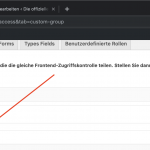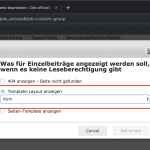Toolset ist ja der Hammer. Ich werde dies auch auf meiner zweiten Webseite (tierlexikon.ch) verwenden.
Aber ein kleines Problem habe ich noch. Ich wollte ein Login erstellen im Layout, damit meine Mithelfer sich einloggen können.
Habe auch etwas gefunden, aber irgendwie klappt das nicht.
Also ich würde so vorgehen:
1. hidden link ist jetzt ein 404 falls Ich ausgeloggt bin. Ich würde das ändern, und ein Login dahin stellen, anstatt ein 404.
2. Dann, kann sich der user (gremium mitglied, oder irgenwer mit gültigen user daten) da einloggen und ist dann direkt wieder auf hidden link, oder auf irgendwelcher anderer interenen seite die Du bestimmen kannst.
3. Der user kann auch ein log out link haben.
Um das zu erstellen, gehe so vor:
1. Ein Layout erstellen, nenne es "logged out"
2. In dem Layout ein visual editor zelle einfügen,
3. In diesem editor, den Toolset "Login form" ShortCode einfügen. Den findest du in dem button "Felder und Ansichten" im editor.
==> Der ShortCode akzeptiert viele einstellungen, zum beispiel kannst Du eine URL eingeben welche die Form den user weiterleitet nachdem der user erflogreich eingeloggt hat. Normalerweise wird die form die gegenwärtige seite anzeigen, also brauchen's wir hier nicht.
==> Der ShortCode in der kürzesten form ist [wpv-login-form].
4. Speicher das Layout und weise es KEINEM post type zu. Einfach speichern, und nichts weiter.
5. Gehe nach Toolset > Zugriffskontrolle > Beitragsgruppen
6. Öffne die "Gremium" Gruppe und finde das das bleistift mit papier icon gleich neben "Lesen" in der tabelle (ganz oben an der tabelle der gruppe)
7. Clicke da drauf. Damit kannst Du nun bestimmen, dass wenn ein besucher der seite nicht die bedingungen erfüllt, etwas sieht was Du bestimmst: Das Layout welches wir in #1 oben erstellten.
8. Nachdem Du auf das bleistift/papier icon clickst, erscheint ein pop up wo Du "Was für Einzelbeiträge angezeigt werden soll, wenn es keine Leseberechtigung gibt". Wähle "Template-Layout anzeigen".
9. Nun wähle das Template Layout aus, das Du in #1 oben erstelltest, und speichere das ab.
Wenn nun ein gast zur website kommt auf hidden link, sieht er/sie dieses Layout mit log in form.
Wenn es Gremium mitglieder sind haben sie login daten und können einloggen. Das leitet sie dann direkt an hidden link weiter, wo sie abstimmen können.
Hab ich alles so gemacht.
NUR:
Die Links unterhalb von Intern werden erst gar nicht angezeigt wenn du nicht eingeloggt bist. 😉
Also müsste ich ein Login (Benutzername, Passwort) oberhalb (rechts) der Nominationen haben.
Das hatte ich im Layout genau so gemacht mit dem ShortCode, wurde mir jedoch nicht angezeigt.
Wieso?
Du machst ja das login in das Layout, Du brauchst kein link dazu.
Du sendest deinen Gremium Mitgliedern enfach den link hidden link.
Diese sehen dann das Login Layout, loggen sich ein und können nun abstimmen.
Das ist ja was ders schritt #5 bis #9 machst. Du bestimmst, das wenn jemand ausgeloggt ist, er das Login Layout (form) sieht.
Jep, da hast du Recht.
Aber die Links kommen erst gar nicht zum Vorschein.
Heisst, ich muss den Link hidden link jedem Gremium Mitglied senden.
Naja, Du kannst natürlich den link irgendwo einbauen.
Was gibst Du deinen Gremium Mitgliedern - oder was mochtest Du ihnen geben - wenn sie abstimmen sollen oder irgendwie auf der seite interagieren sollen?
Villeicht währe ein link wie "hidden link" gar nicht schlecht?
Oder ein link den Du den Gremium mitglidern gibst der einfach auf hidden link leitet, dann da irgendwo baust Du den link zum hidden link ein.
Der link selbst ist ja nicht "geschützt".
Nur die page, und da können sie sich dann einloggen.
Meine Idee war, auf der rechten Seite oberhalb von Nominationen die beiden Felder Benutzername und Passwort.
Warum werden mir die beiden Felder (Benutzername und Passwort) nicht auf dem Layout Startseite, jedoch auf dem neu erstellten Layout Log out angezeigt?
Weil Du sie da einfügtest, und dieses Layout zeigt sich nur auf der hidden link page when der user ausgeloggt ist, und nur wenn er ausgeloggt ist, natürlich.
und wie kann ich das machen
¨hab jetzt den link bei intern hinterlegt. geht auch so
Du kannst den link zu der page überall wo Du willst einfügen. Im homepage, in einer single page, überall.
Einfach im Layout oder Post editor wo Du den link willst, ein link zu dieser Page einfügen, mit HTML zum beispiel:
<a href="[wpv-bloginfo show='url']/intern-2">Gremium Members Only</a>
Das leitet an intern-2 weiter, da loggen sich die Gremium Mitglieder dann ein.
Ansonsten kannst Du auch dieselbe login form in irgend ein anderes Layout einsetzen, dazu einfach das wiederholen was hier getan wurde:
https://toolset.com/forums/topic/login/#post-1272321> #2 und #3.
Bitte lass mich wissen ob Du dazu weitere hilfe benötigst.